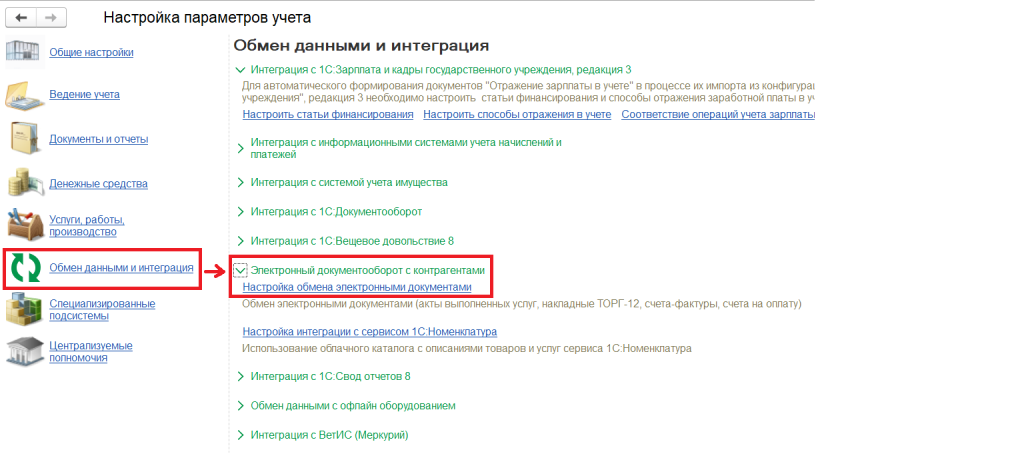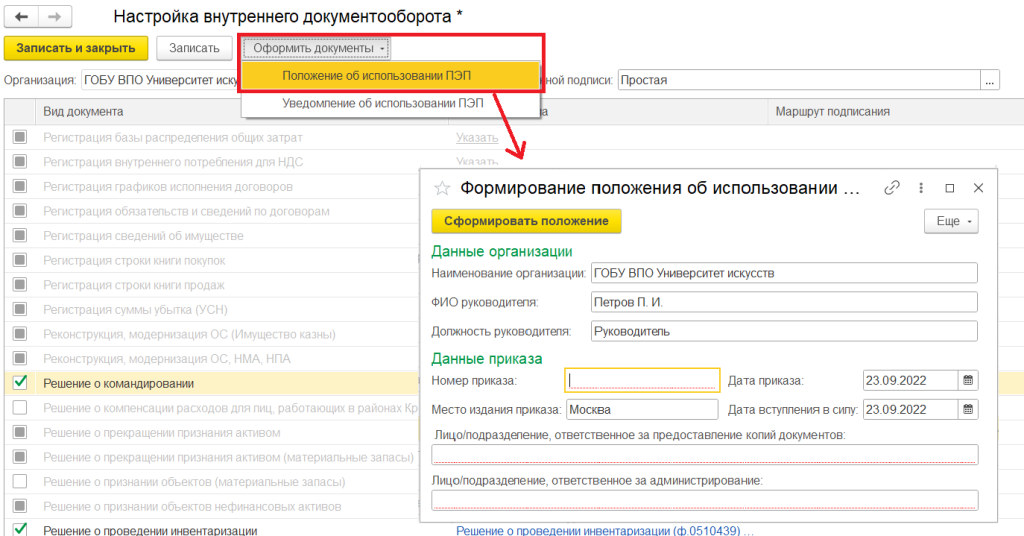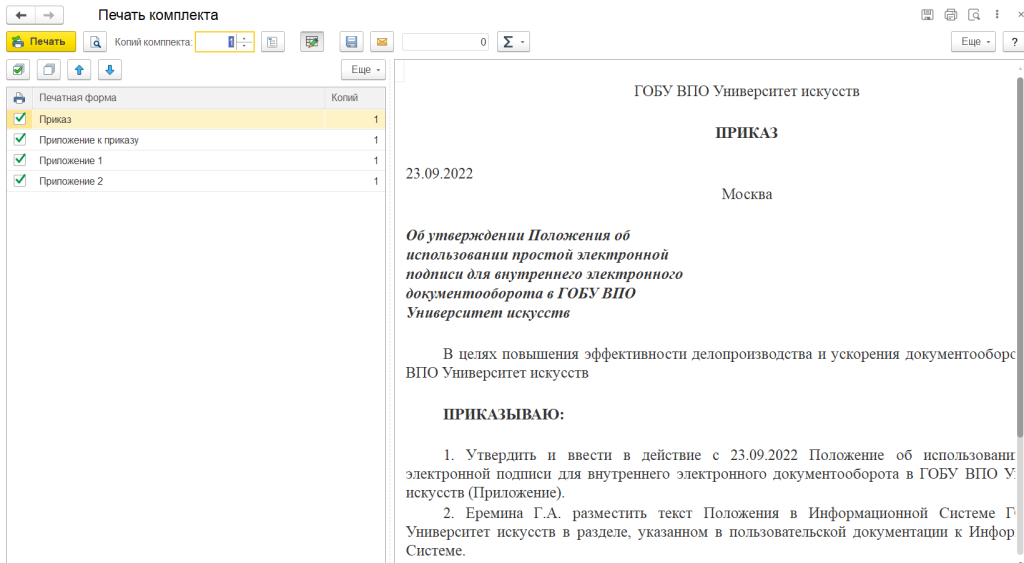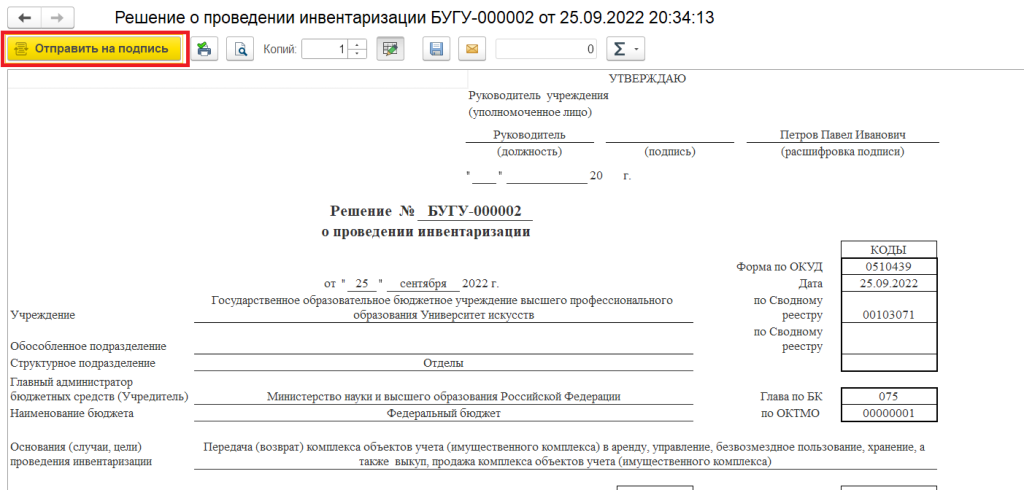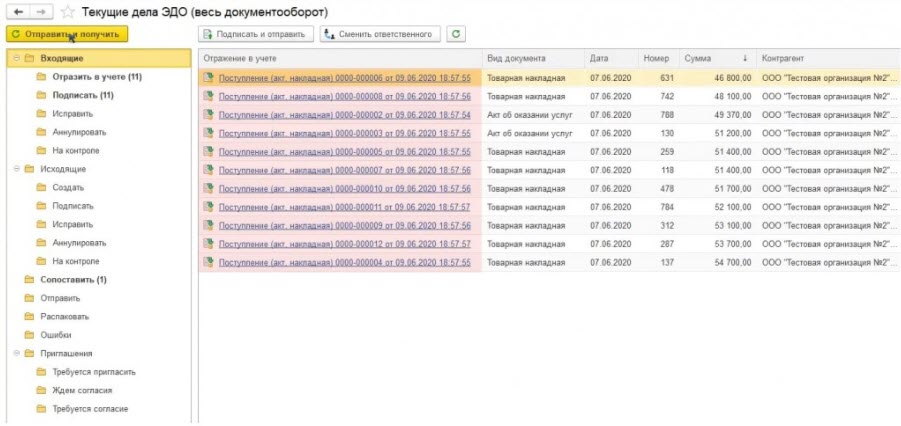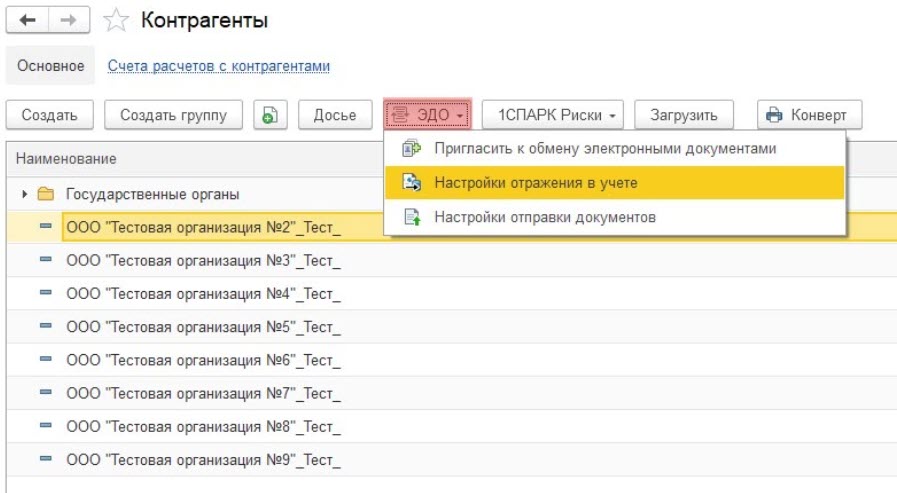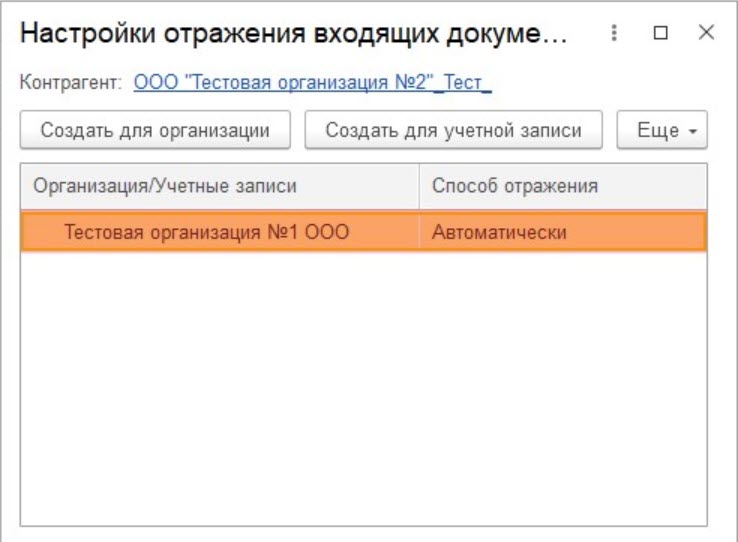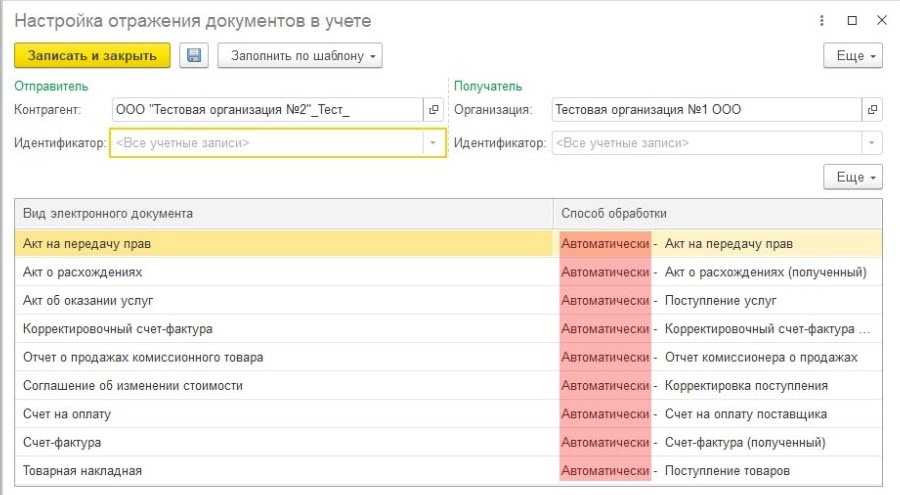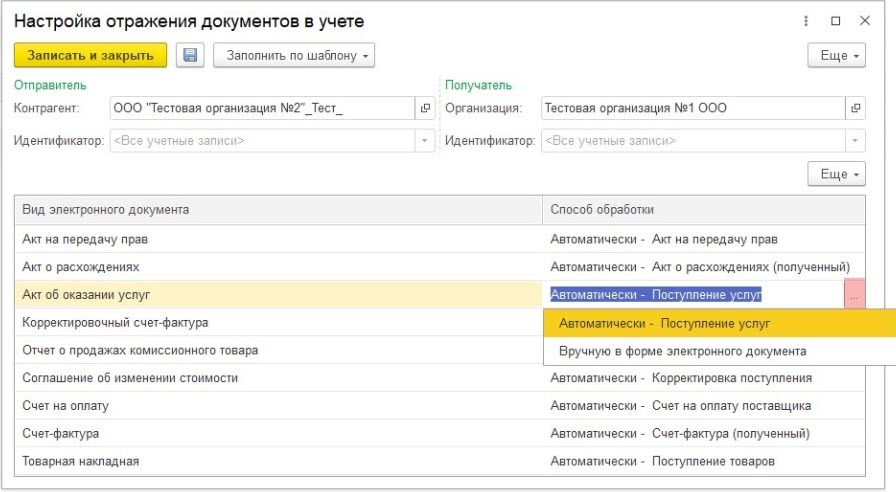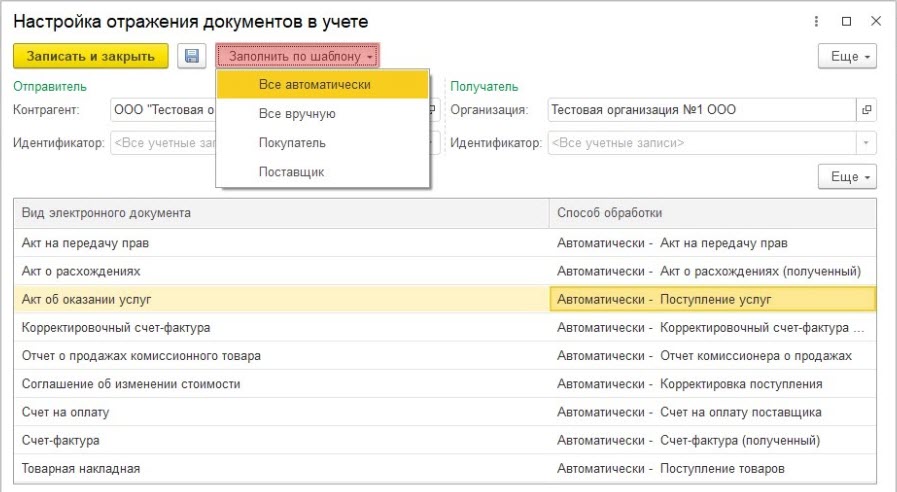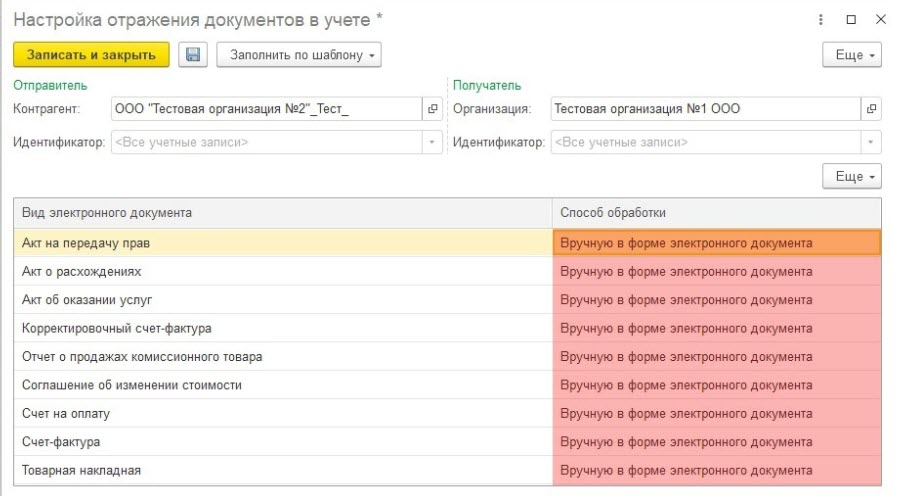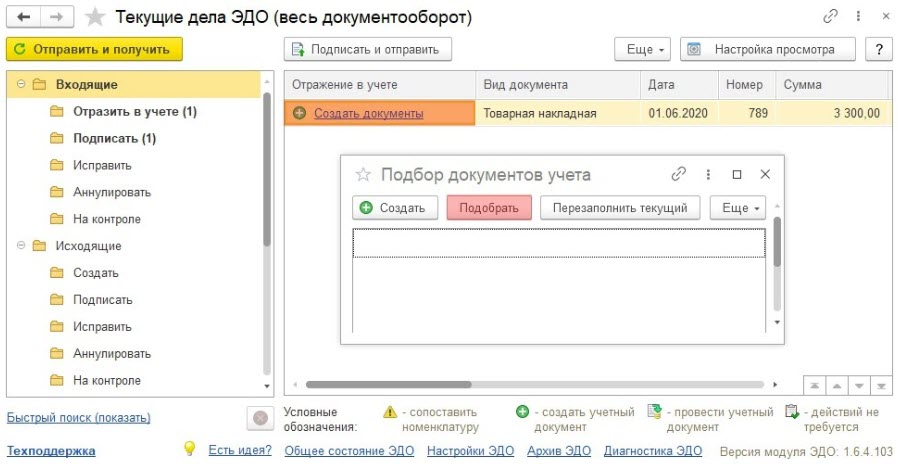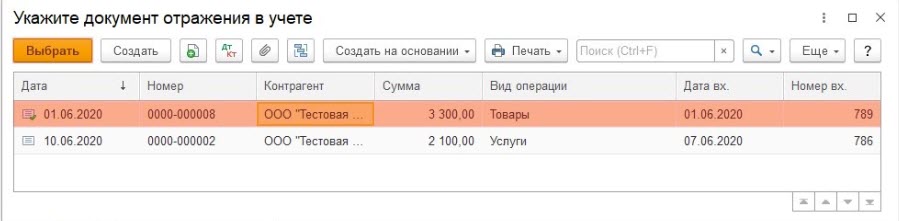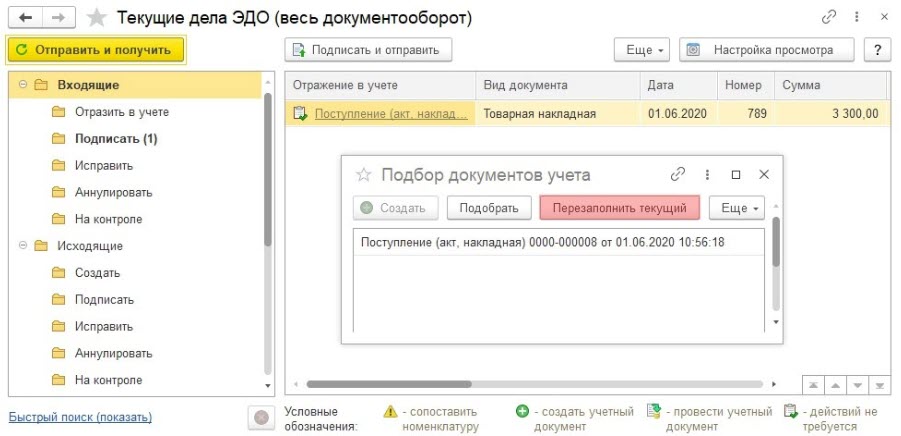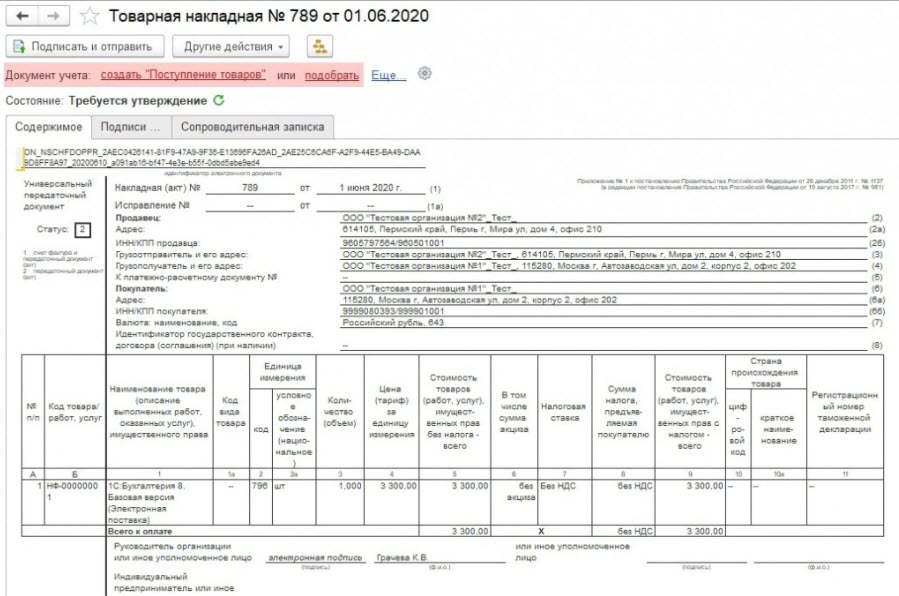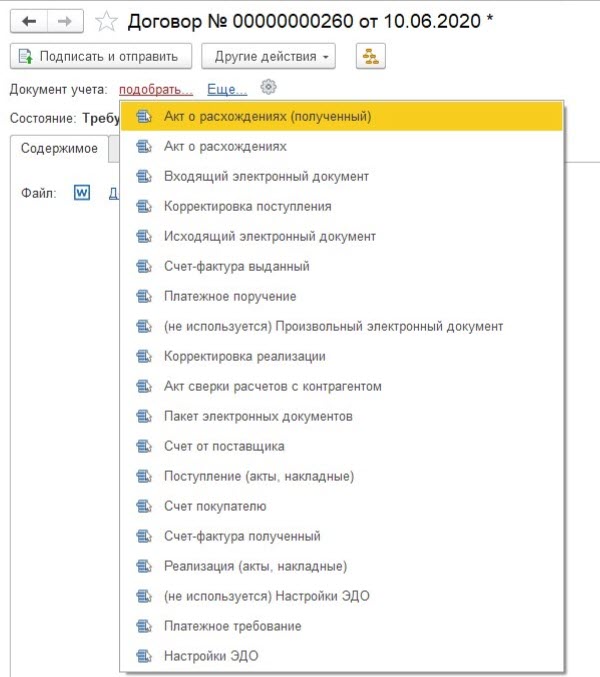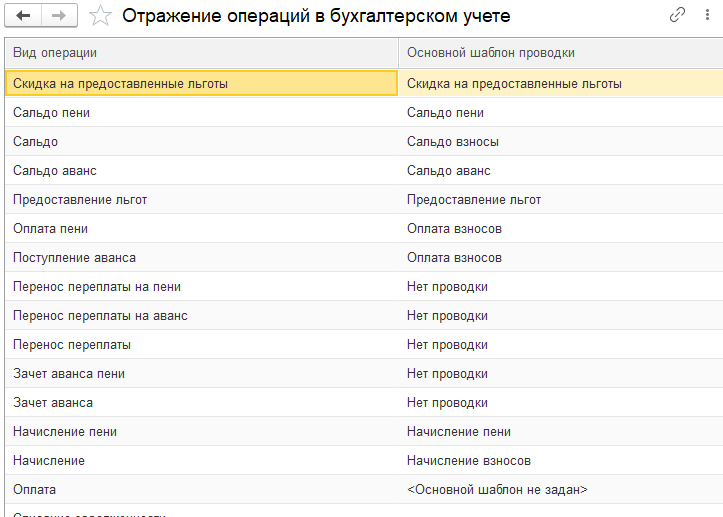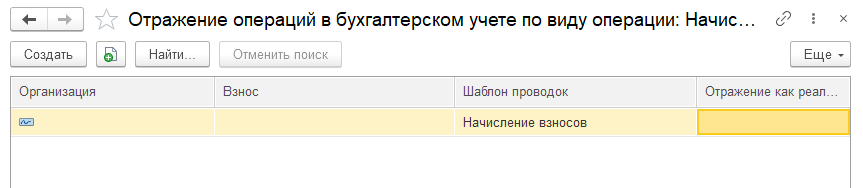Начиная с версии 2.0.71.12 в программе появилась возможность обмена электронными документами внутри учреждения. Внутренний электронный документооборот (далее — внутренний ЭДО) позволяет пользователям программы хранить электронные документы в информационной базе без дополнительного этапа сохранения на диск в виде файлов, а также ускорить процесс подписания документов и отказаться от расходов на бумагу.
Законодательно установлен приоритет электронных документов перед бумажными носителями для бухгалтерского учета организаций бюджетной сферы.
Нормативное регулирование
Стандартом «Концептуальные основы бухгалтерского учета и отчетности организаций государственного сектора» (утв. приказом Минфина России от 31.12.2016 № 256н) предусмотрено формирование и хранение в электронном виде первичных документов, подписанных электронной подписью. С этой целью в документооборот учреждений гос. сектора внедряются формы электронных документов, утвержденные приказами Минфина России от 15.06.2020 № 103н и от 15.04.2021 № 61н.
Установлены единые правила формирования и применения унифицированных форм электронных первичных учетных документов, электронных регистров бухгалтерского учета, иных документов бухгалтерского учета класса 05 «Унифицированная система бухгалтерской финансовой, учетной и отчетной документации государственного сектора управления» ОКУД.
Важной особенностью новых форм является то, что они ориентированы на ведение учета в централизованных центрах обработки данных (ЦОД), созданных в соответствии с постановлениями Правительства РФ от 27.12.2019 № 1890, от 15.02.2020 № 153, когда первичный документ изначально оформляется и утверждается (подписывается электронной подписью) в учреждении – субъекте централизованного учета, а затем проверяется, при необходимости дозаполняется бухгалтерскими данными и проводится по бухгалтерскому учету в ЦОДе.
Согласно пункту 6 приказа Минфина России от 15.04.2021 № 61н данный приказ применяется при ведении бюджетного учета уполномоченной организацией в рамках переданных по решению Правительства Российской Федерации полномочий отдельных федеральных органов исполнительной власти, их территориальных органов и подведомственных им федеральных казенных учреждений с 1 января 2022 года, остальными государственными (муниципальными) учреждениями — с 1 января 2023 года либо до указанного срока в случаях, предусмотренных учетной политикой субъекта учета (единой учетной политикой при централизации учета).
На момент выхода статьи приложением 1 к приказу 61н утверждены следующие формы электронных документов:
-
Ведомость группового начисления доходов (ф. 0510431).
-
Акт о консервации (расконсервации) объекта основных средств (ф. 0510433).
-
Извещение о начислении доходов (уточнении начисления) (ф. 0510432).
-
Акт приема-передачи объектов, полученных в личное пользование (ф. 0510434).
-
Акт об утилизации (уничтожении) материальных ценностей (ф. 0510435).
-
Акт о признании безнадежной к взысканию задолженности по доходам (ф. 0510436).
-
Решение о списании задолженности, невостребованной кредиторами, со счета (ф. 0510437).
-
Решение о проведении инвентаризации (ф. 0510439).
-
Решение о прекращении признания активами объектов нефинансовых активов (ф. 0510440).
-
Решение о признании объектов нефинансовых активов (ф. 0510441).
-
Решение об оценке стоимости имущества, отчуждаемого не в пользу организаций бюджетной сферы (ф. 0510442).
-
Решение о признании (восстановлении) сомнительной задолженности по доходам (ф. 0510445).
-
Решении о восстановлении кредиторской задолженности (ф. 0510446).
-
Изменение Решения о проведении инвентаризации (ф. 0510447).
-
Акт о результатах инвентаризации наличных денежных средств (ф. 0510836).
-
Ведомость начисления доходов бюджета (ф. 0510837).
-
Ведомость выпадающих доходов (ф. 0510838).
Подготовительные мероприятия
В письме Минфина России от 01.12.2021 № 02-07-07/98091 приведены методические рекомендации по переходу на применение унифицированных форм электронных первичных документов в 2022 году.
Для перехода необходимо:
-
Определить дату перехода на применение электронных документов.
-
Внести изменения в учетную политику (единую учетную политику).
-
Определить список лиц, ответственных за формирование и подписание электронных документов.
-
Определить сроки формирования, подписания, утверждения электронных документов, их передачи для отражения в бухгалтерском учете.
-
Внести дополнения в график документооборота с учетом использования электронных документов.
-
Обеспечить всех сотрудников и должностных лиц, составляющих, подписывающих, утверждающих и согласовывающих электронные документы простой электронной подписью или квалифицированной электронной подписью.
-
При централизации бухгалтерского учета дополнить ролевое расписание новыми позициями и обеспечить доступ к информационной системе бухгалтерского учета для должностных лиц, членов и председателя комиссии.
-
Привести в соответствие с требованиями Приказа № 61н справочники, используемые при формировании электронных документов в программах бухгалтерского учета.
-
Утвердить (уточнить) порядок списания кредиторской задолженности с забалансового счета 20 «Задолженность, невостребованная кредиторами».
-
Уточнить порядок определения лиц, ответственных за имущество учреждения.
Порядок подключения
Для включения внутреннего ЭДО необходимо перейти в раздел Администрирование – Обмен электронными документами – Обмен данными и интеграция
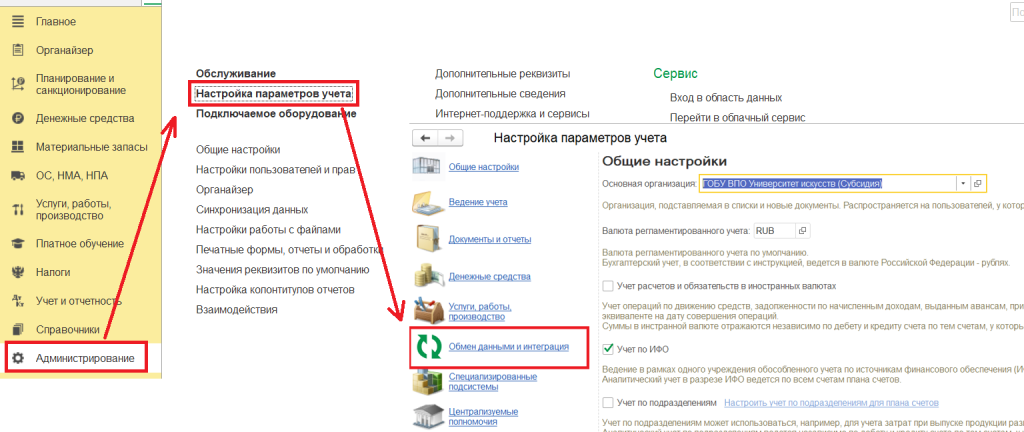
Затем развернуть группу Электронный документооборот с контрагентами и перейти по гиперссылке Настройка обмена электронными документами.
В открывшемся окне необходимо развернуть группу Электронная подпись и шифрование и установить флаг Электронные подписи, после чего станут активны гиперссылки для настройки подписания документов.
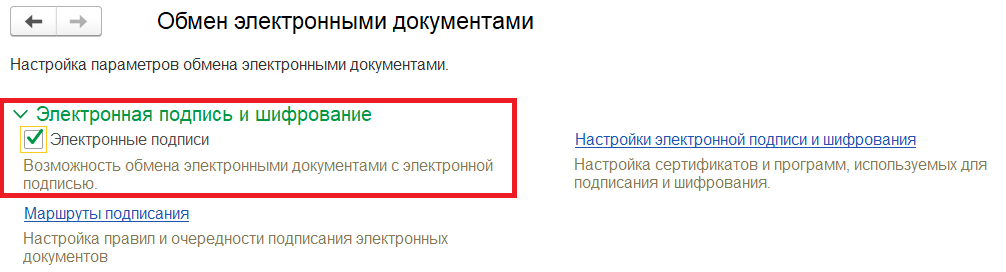
Далее необходимо развернуть группу Обмен с контрагентами и установить флаг сервисы ЭДО, затем установить флаг Использовать внутренние электронные документы.
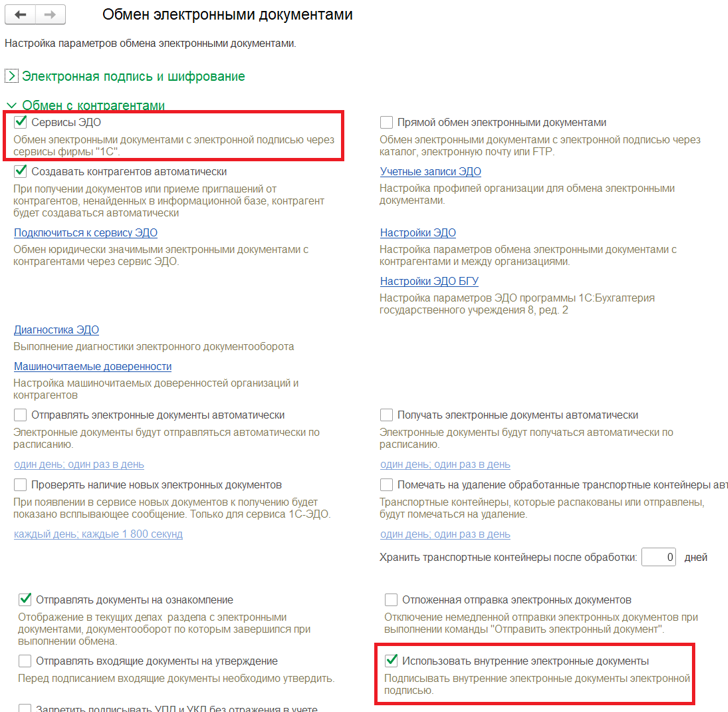
После выполнения настроек в журналах документов появится столбец Состояние ЭДО, а также станет доступна кнопка ЭДО с помощью, которой можно просмотреть или подписать электронный документ.

Подпишитесь на дайджест!
Подпишитесь на дайджест, и получайте ежемесячно подборку полезных статей.
Настройка внутреннего ЭДО
Общая настройка внутреннего ЭДО для всех документов происходит в справочнике Организации.
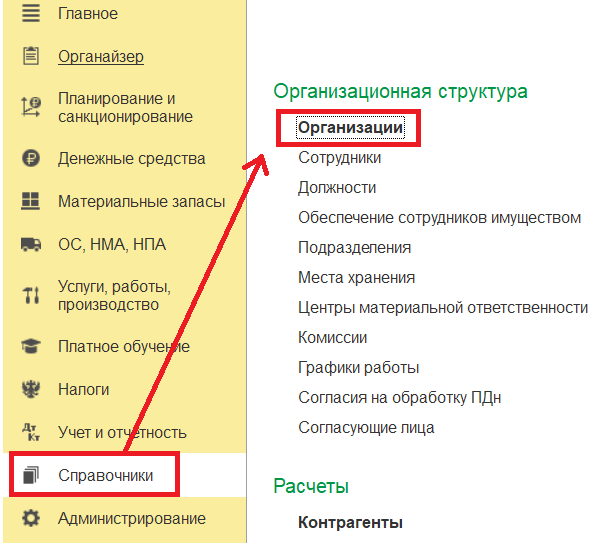
В справочнике необходимо выбрать организацию и с помощью кнопки ЭДО – Настройки внутреннего ЭДО открыть форму, где будут производиться настройки подписания.

На открывшейся форме в первую очередь настраивается вид электронной подписи. Всего их три:
-
Простая – для всей организации будут использоваться простые подписи. В качестве простой электронной подписи используется логин и пароль, под которыми пользователь заходит в информационную базу 1С.
-
Усиленная квалифицированная – для всей организации будут использоваться усиленные квалифицированные подписи. Для использования такой подписи необходимо наличие программы криптографии, а также соответствующего сертификата.
-
По видам документов – для каждого вида документа организации используется свой вид подписи, который указывается в поле Вид подписи формы настройки.
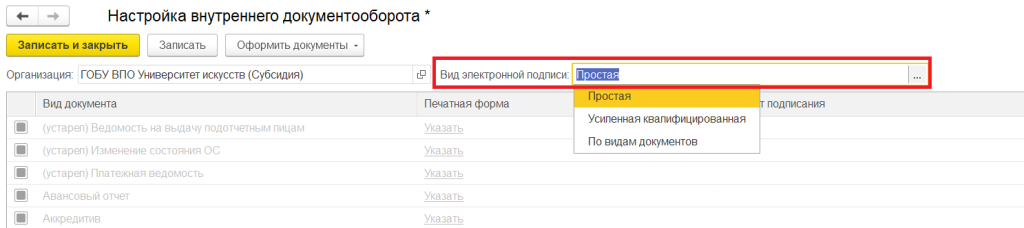
Далее необходимо выполнить настройку для каждого вида документа из списка. Для выбранного документа нужно установить флаг, после чего станет активна гиперссылка Указать, перейдя по которой можно выбрать печатные формы, которые будут участвовать во внутреннем ЭДО.
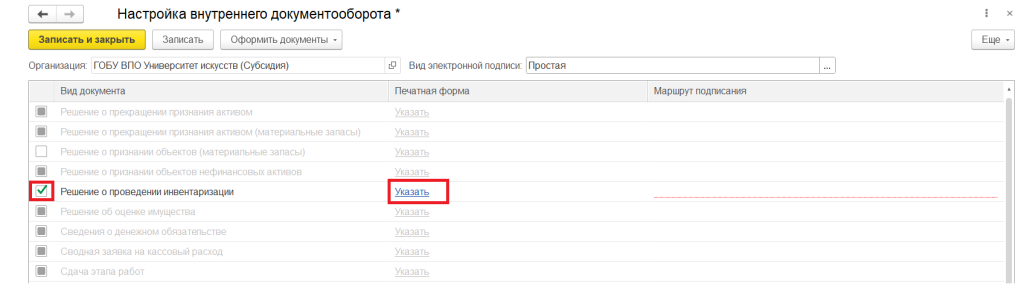
В открывшемся окне необходимо установить флаги напротив нужных печатных форм и установить печатную форму по умолчанию.
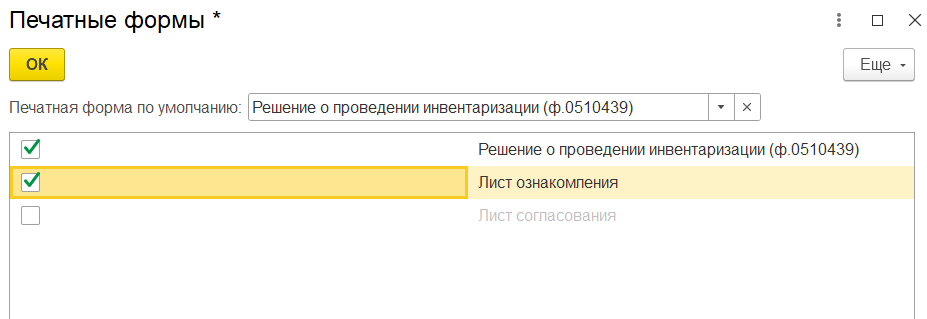
Важно!
Печатную форму нельзя подписать одновременно простой и усиленной квалифицированной электронными подписями.
Для применения простой электронной подписи (ПЭП) потребуется утвердить Положение об использовании простой электронной подписи, а также распечатать и подписать уведомление у соответствующих сотрудников. Сделать это можно по кнопке Оформить документы.
После заполнения реквизитов группы Данные приказа необходимо сформировать комплект печатных форм Положения – приказ по организации и приложения к нему. Сделать это можно с помощью кнопки Сформировать положение.
После утверждения Положения руководителем учреждения необходимо ознакомить всех сотрудников – участников внутреннего ЭДО — с текстом Положения и порядком подписания электронных документов. Для этого нужно сформировать Уведомление об использовании ПЭП.
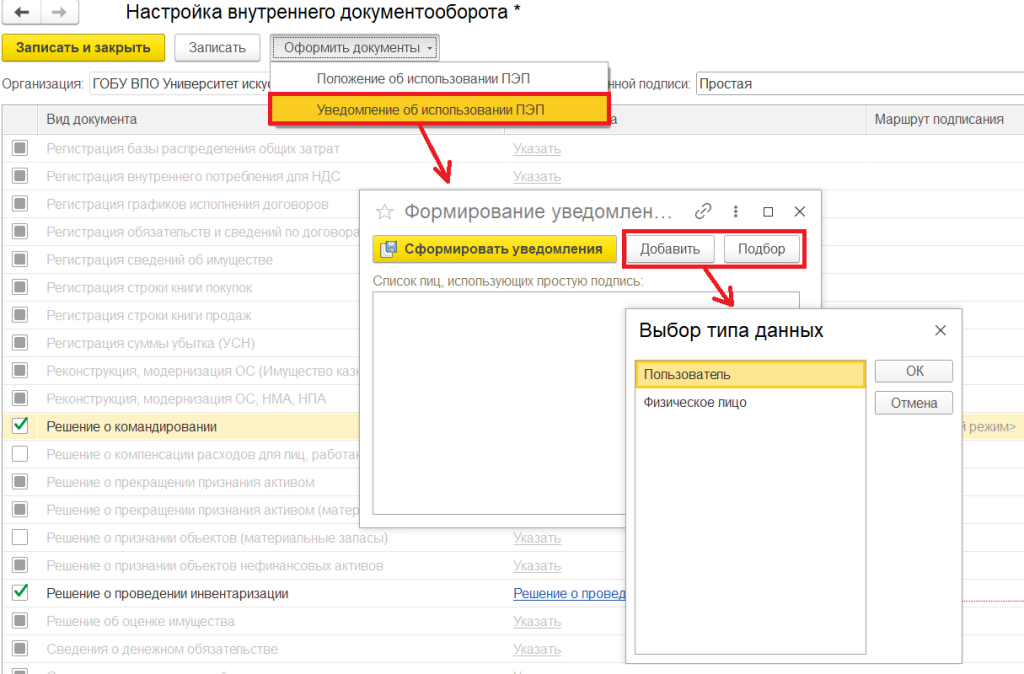
С помощью кнопок Подбор
или Добавить создается список лиц, использующих простую подпись. Данные выбираются из справочников Пользователь или Физическое лицо. Если в качестве источника сведений выбран справочник Пользователи, то важно заполнить для всех выбранных пользователей реквизит Физическое лицо в форме элементов справочника Пользователи.
После заполнения списка участников внутреннего ЭДО необходимо нажать кнопку Сформировать уведомления.
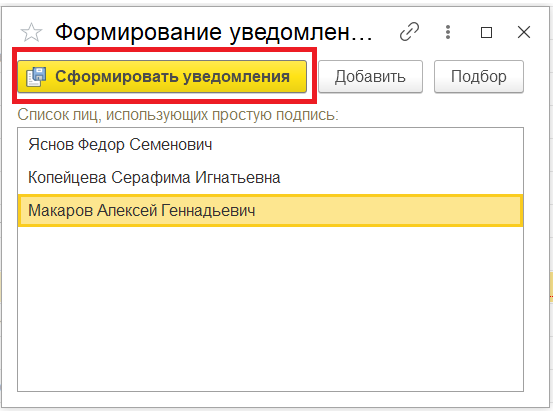
В результате будут сформированы печатные формы уведомления для каждого сотрудника из списка.
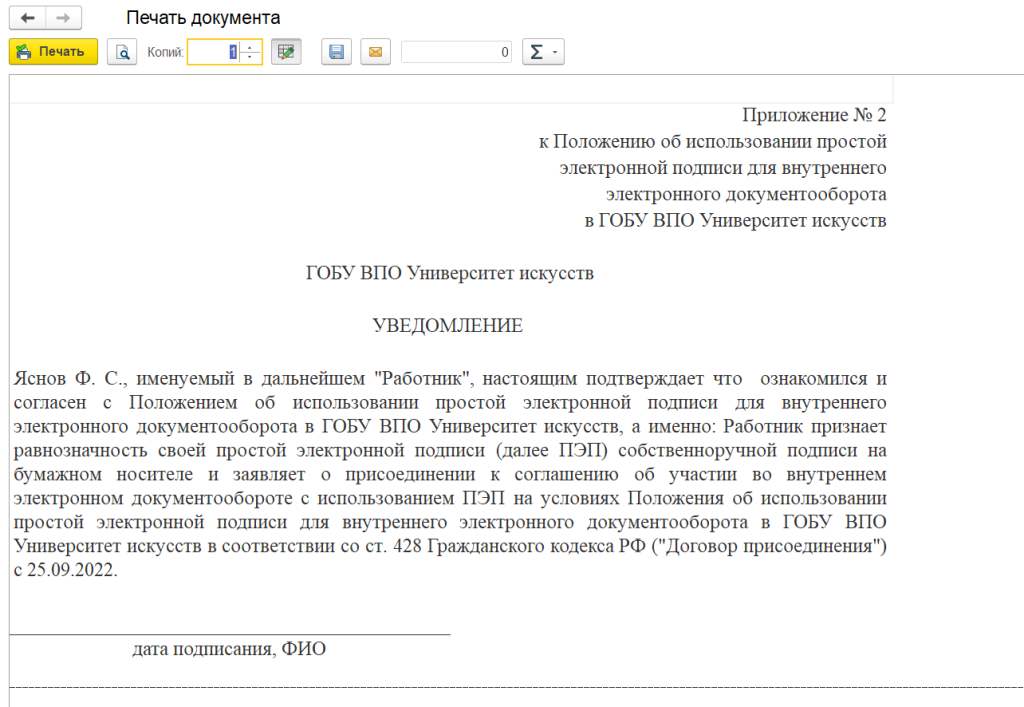
Теперь необходимо настроить маршруты, по которым будет проходить подписание документов. Стандартные настройки предусматривают наличие двух предопределенных вариантов подписания:
-
Одной доступной подписью – подписание документов будет производиться сертификатом, который добавлен в учетную запись ЭДО. Данный вариант доступен при подписании усиленной подписью.
-
Указывать при создании документа – маршрут задается в форме документа при его создании. Данный маршрут удобен, если список подписантов постоянно изменяется.
Справочник маршрутов открывается из колонки Маршрут подписания. Если предопределенных вариантов недостаточно, можно задать свой собственный по кнопке Создать в форме выбора маршрута.
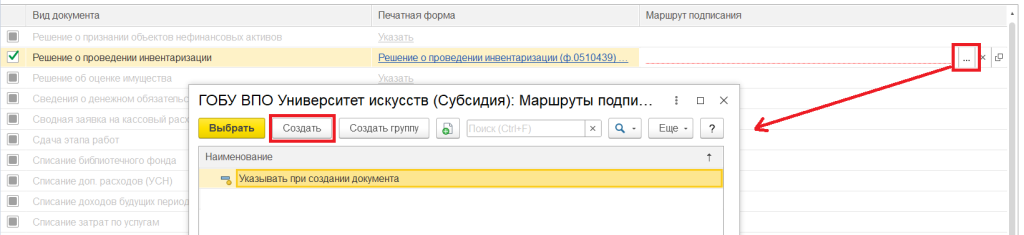
При создании нового маршрута необходимо выбрать тип группы подписания с помощью кнопки Добавить группу. Есть три типа групп, от которых зависит, в каком порядке будет проходить подписание:
-
Поставить любую из подписей;
-
Поставить все подписи;
-
Поставить все подписи по порядку.
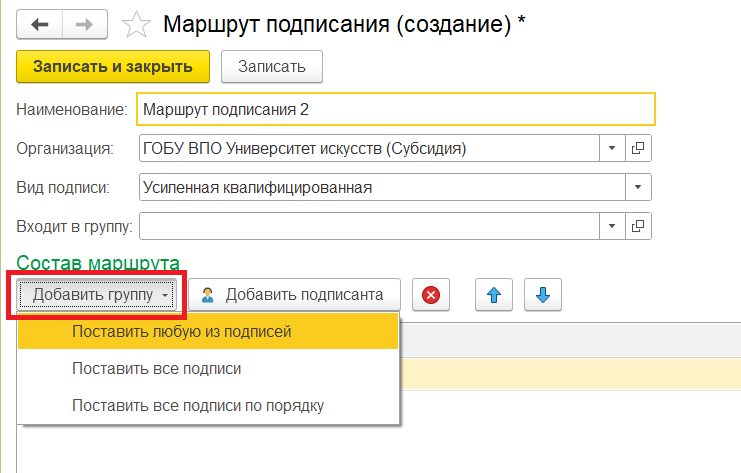
Затем с помощью кнопки Добавить подписанта
требуется составить список пользователей.
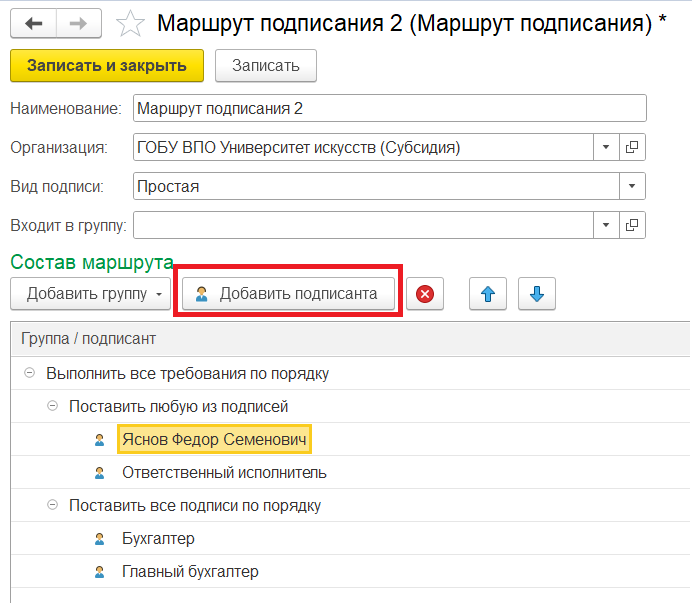
Как только все настройки будут завершены, необходимо сохранить изменения.
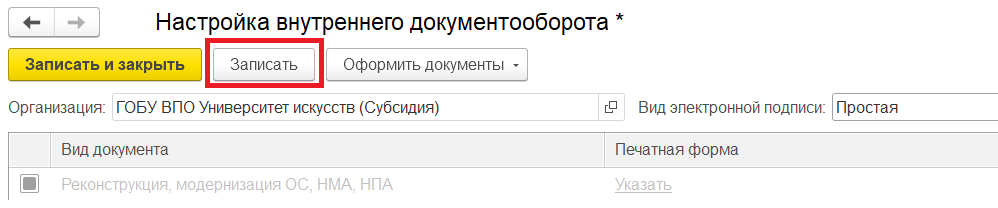
Еще один вариант настройки подписания – напрямую из документа. Для этого необходимо открыть печатную форму документа и нажать на гиперссылку Хотите сэкономить на бумаге? Оформите документ в электронном виде, после чего откроется форма, где пошагово устанавливаются все вышеописанные настройки.
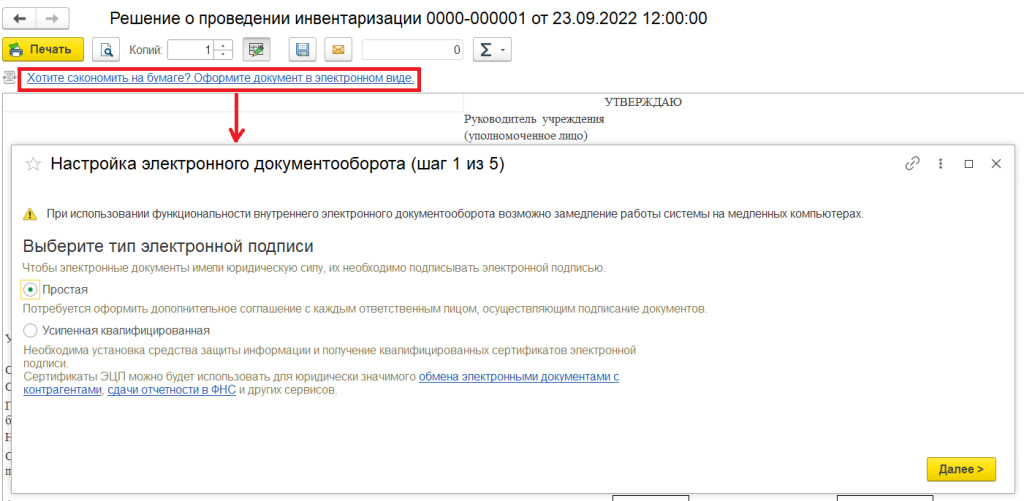
Для того, чтобы пользователь мог получать и подписывать документы, необходимо в его правах доступа включить профиль групп доступа Выполнение обмена ЭД. (раздел Администрирование — Настройки пользователей и прав — Пользователи, команда Права доступа).
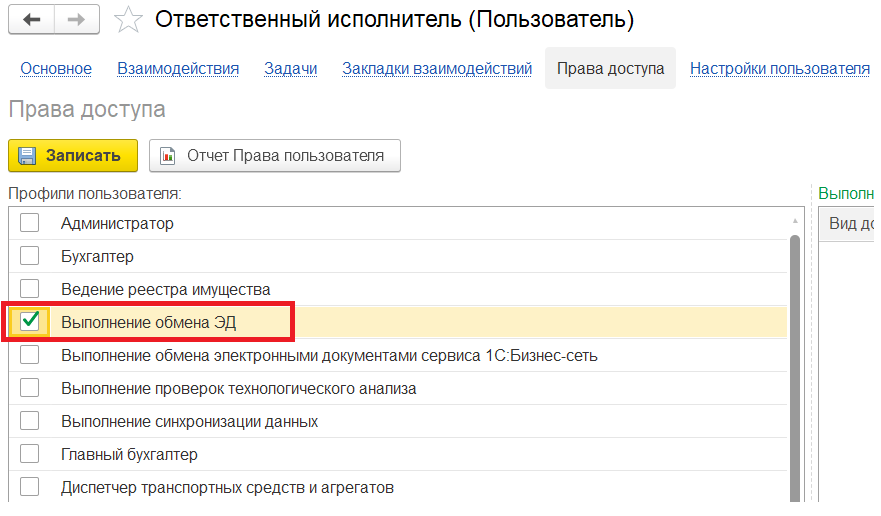
Для оповещения пользователя о том, что есть документы, которые необходимо подписать, в программе предусмотрены функциональные возможности Обсуждений. Для их включения необходимо перейти в раздел Администрирование – Интернет-поддержка и сервисы — Обсуждения, после чего появится вкладка Обсуждения, где можно увидеть сообщения от бота 1С-ЭДО о документах на подпись, а также отклоненных или аннулированных. Эти документы можно открыть, если перейти по ссылке в сообщениях бота.
Подписание документов
Для подписания необходимо открыть печатную форму и нажать на кнопку Отправить на подпись.
Если для документа установлен маршрут подписания Указывать при создании документа, то откроется форма, где необходимо указать список подписантов вручную через кнопку добавить.
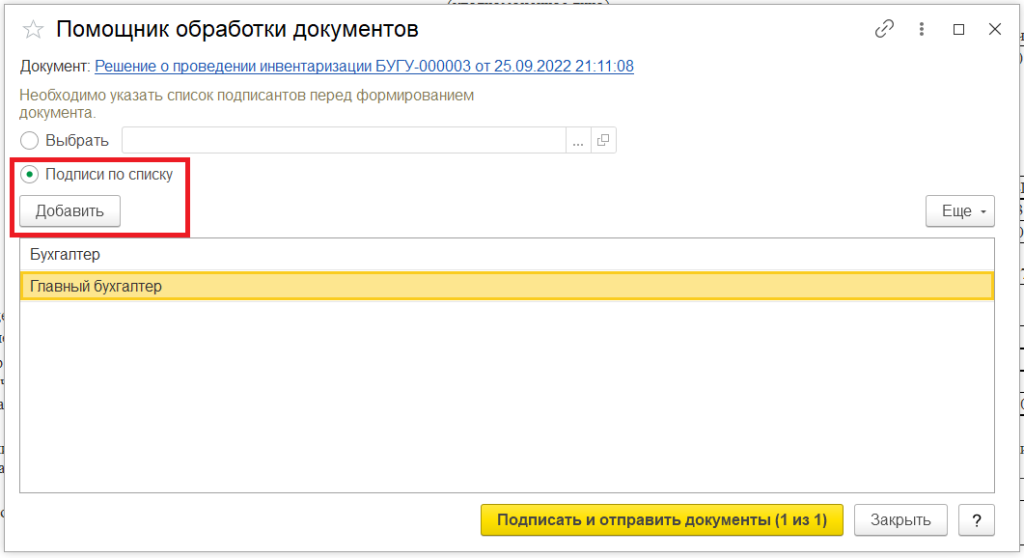
Также можно выбрать уже существующий маршрут или создать новый.
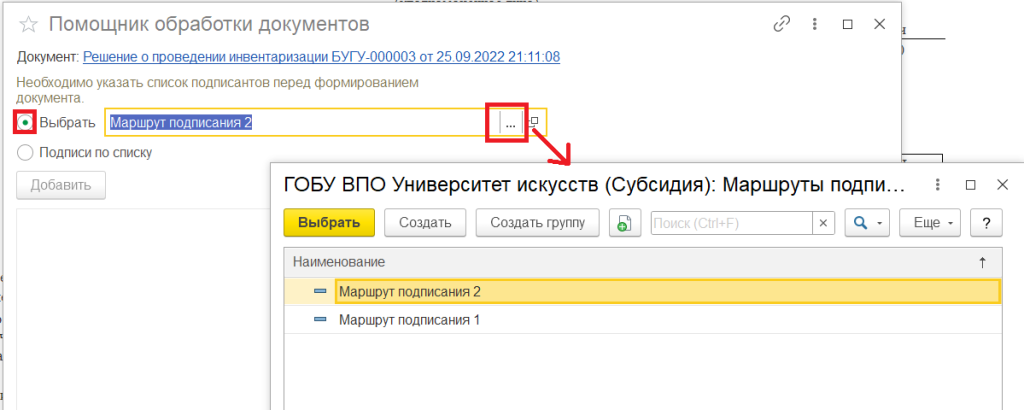
После выбора маршрута остается только отправить документ на подпись.
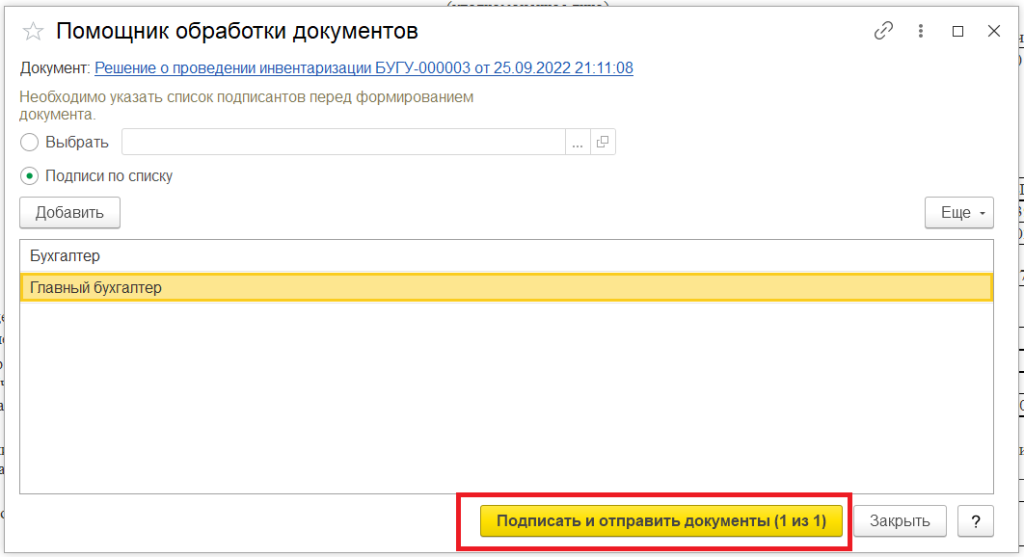
Внедрение системы электронного документооборота поможет предприятию упростить и ускорить рабочий процесс, связанный с документацией. Реализованный в программе 1С:Бухгалтерия государственного учреждения механизм внутреннего ЭДО имеет следующие преимущества:
-
Уменьшение расходов на печать документов.
-
Ведение истории файлов.
-
Повышение прозрачности работы сотрудников.
-
Автоматизация поиска необходимых файлов.
-
Подготовка документов по стандартным формам.
-
Коллективный доступ.
-
Уменьшение риска потери или порчи документов.
С учетом разработанной за последние годы нормативной базы для внешнего и внутреннего электронного документооборота, перспективным направлением является постепенный отказ от бумаги и полный переход к использованию электронных документов.
«Семь новых ФСБУ: Аренда, НМА, ОС, Капвложения, Документооборот, Запасы, Инвентаризация» самый экспертный курс Клерка, помогающий разобраться со сложными официальными требованиями. Мы уже добавили новый стандарт, «Инвентаризация», увеличили часы, дополнили программу, но оставили прежнюю стоимость.
Обучение очень удобное: понятные видео лекции, тесты, примеры в 1С, онлайн-встречи с преподавателями, ответы на все ваши вопросы в закрытом чате.
Можно посмотреть урок из курса бесплатно и записаться
В этой статье расскажем, что уже реализовано для этого в программе «1C:БГУ», ред. 2.0 версий ПРОФ и КОРП.
Нормативное регулирование
В соответствии с приказами Минфина от 15.06.2020 № 103н и 15.04.2021 № 61н для отражения фактов хозяйственной жизни государственным учреждениям необходимо применять формы электронных первичных документов и регистров учета.
Согласно положениям этих приказов, унифицированные формы электронных первичных документов и регистров учета, а также иных документов бухгалтерского учета класса 05 «Унифицированная система бухгалтерской финансовой, учетной и отчетной документации государственного сектора управления» ОКУД должны формироваться и применяться по единым правилам.
Формы электронных документов можно подписывать усиленной квалифицированной или простой электронной подписью в случаях, предусмотренных «Методическими указаниями по формированию и применению унифицированных форм электронных документов бухгалтерского учета при ведении бюджетного учета, бухгалтерского учета государственных (муниципальных) учреждений» (Приложение № 5 к приказу Минфина от 15.04.2021 № 61н).
Помимо этого, Методические указания включают в себя ключевые критерии, согласно которым должны оформляться электронные документы: кто может участвовать в составлении и подписании документа, зоны ответственности подписантов, виды электронных подписей.
Новые формы электронных документов в 1С:БГУ, ред. 2.0: что добавилось в 2022
В декабре 2021 вступил в силу приказ Минфина от 30.09.2021 № 142н, внесший изменения в приказ Минфина № 61н.
Согласно данному приказу с 1 января 2022 для учета операций в учреждениях госсектора введены новые формы электронных документов, новый регистр учета, а также произведено уточнение уже действующих документов:
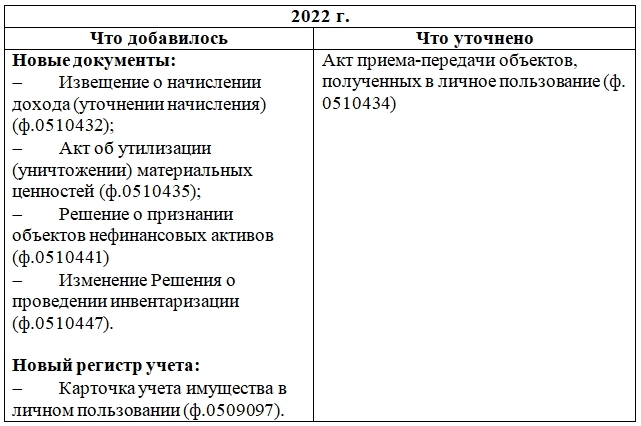
Указанные документы и регистр уже реализованы в программе 1С:БГУ, ред. 2.0.
Новые формы электронных документов в «1С:БГУ», ред. 2.0: что нас ждет в 2023 и 2024
В 2022 приказ Минфина № 61н тоже поменялся: изменения внесены приказом Минфина от 28.06.2022 № 100н, в соответствии с которым с 1 января 2023 вводится ряд новых электронных документов и регистров учета для оформления тех операций, для которых еще не было унифицированных форм. Также пересмотрены и обновлены некоторые действующие документы.
Необходимо обратить внимание, что приказ Минфина № 100н применяется:
-
С 1 января 2023 – при ведении бюджетного учета уполномоченной организацией в рамках переданных полномочий.
-
С 1 января 2024 – при ведении бюджетного, бухгалтерского учета государственных (муниципальных) учреждений либо до указанного срока в случаях, предусмотренных учетной политикой субъекта учета.
Рассмотрим, какие новые формы электронных документов и регистров смогут использовать учреждения госсектора с 2023.
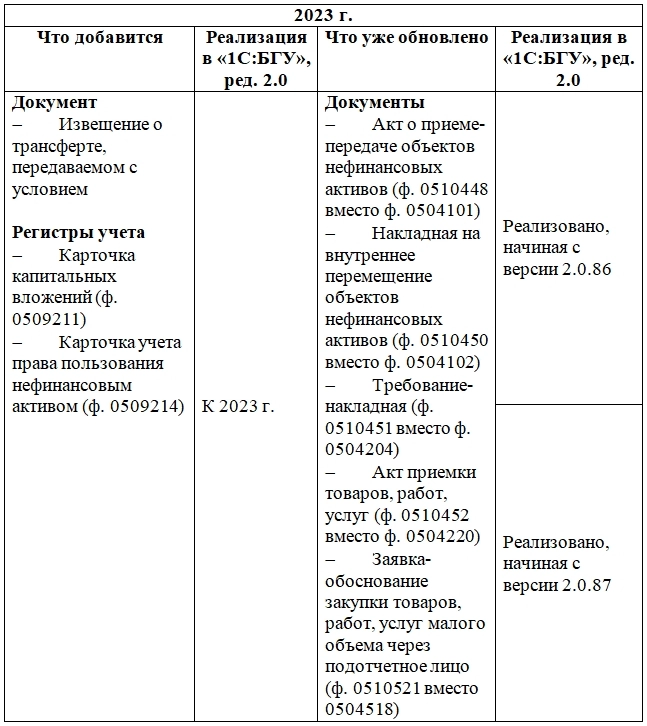
Помимо этого, на круглом столе Минфина, который проходил 26-28 сентября 2022, представили новую группу электронных документов в рамках проекта очередных изменений в приказ Минфина РФ № 61н.
В этом проекте представлены ожидаемые изменения форм электронных документов по учету нефинансовых активов, а также материальных запасов.
Внутренний ЭДО в программе 1С:БГУ, ред. 1.0
В связи с тем, что первая редакция программы (1С:БГУ, ред. 1.0) не предназначена для ведения учета в центрах обработки данных и будет снята с поддержки с 1 апреля 2023, в ней не будет реализована возможность ведения внутреннего электронного документооборота. Соответственно, в нее не будут добавляться новые формы электронных документов.
Для ведения внутреннего ЭДО адаптирована программа 1С:БГУ, ред. 2.0, в которую постепенно, по мере изменения законодательства, включаются комплекты новых электронных документов. При этом, в зависимости от характера и масштабов деятельности, учреждения госсектора могут выбрать одну из версий программ 1С:БГУ, ред. 2.0: версию ПРОФ или КОРП.
1С:БГУ КОРП представляет собой усовершенствованную и расширенную версию выпущенной ранее версии 1С:БГУ ПРОФ, которая сейчас широко используется государственными учреждениями.

Система ЭДО в программах имеет функциональные отличия, которые следует учесть при выборе версии программы. При этом независимо от версии используемой программы учреждению необходимо произвести большую организационную работу перед внедрением внутреннего ЭДО, а именно:
-
Определить ответственных лиц за оформление, согласование и подписание по каждому первичному электронному документу.
-
Определить последовательность действий каждого из участников процесса.
-
Получить усиленные квалифицированные подписи ответственных лиц.
-
Настроить бизнес-процессы в 1С:БГУ, ред. 2.0.
ЭДО в «1С:БГУ» ПРОФ
Так как расширенную версию программы могут рассматривать для себя далеко не все субъекты госсектора, можно остановиться на версии ПРОФ, в которой внутренний ЭДО реализован, начиная с версии 2.0.87.
При этом, если ранее в версии ПРОФ подписывать документы можно было только одним видом подписи – или простой, или квалифицированной, то теперь документы можно подписывать сразу несколькими подписями разных видов.
Формирование электронных документов в 1С:БГУ ПРОФ предполагает:
-
сохранение электронного документа в файл;
-
обеспечение подписания разными видами электронных подписей с отображением соответствующих штампов;
-
возможность подписания документа несколькими ответственными лицами согласно маршруту подписания;
-
возможность использования специальной обработки «Внутренние документы пользователя» для контроля подписываемых документов;
-
возможность отклонить или аннулировать электронный документ.
Основные настройки внутреннего ЭДО в 1С:БГУ ПРОФ производятся в разделе «Администрирование» – «Настройка параметров учета». В блоке настроек «Документы и отчеты» проставляется галка «Использовать внутренние электронные документы».
Далее настраиваются маршруты подписания каждого и добавляются квалифицированные подписи. После этого в карточке организации на вкладке «Настройки внутреннего ЭДО (БГУ)» каждому документу присваивается свой маршрут подписания и печатная форма.
Документы, подлежащие подписанию, можно увидеть с главной страницы или в разделе «Органайзер» по ссылке «Внутренние документы пользователя». В этом же разделе по ссылке «Архив внутренних документов» хранятся уже подписанные документы.
ЭДО в 1С:БГУ КОРП
Ключевым отличием функционала двух программ в разрезе применения внутреннего ЭДО является реализованная в версии КОРП библиотека «Процессы и обработки документов», входящая в конфигурацию как подсистема.
Основные возможности данной обработки заключаются в следующем:
-
Обработка документа несколькими ответственными лицами происходит поэтапно.
-
Ответственность исполнителей можно распределить в разрезе реквизитов и разделов документа.
-
Подписание документа или его разделов при помощи простой и (или) усиленной квалифицированной электронной подписи с дальнейшим хранением этих данных.
-
Подписанные документы гарантированно защищены от несогласованных исправлений.
-
Можно задать собственные шаблоны процессов обработки документов.
Видеоинструкция
В типовых решениях поддерживается автоматический способ обработки входящих электронных документов. Если номенклатура контрагента сопоставлена или в электронном документе содержатся услуги, система по умолчанию самостоятельно создает документы учетной системы на основании данных входящего электронного документа:
Для изменения способа обработки входящих электронных документов откройте существующую настройку ЭДО со своим контрагентом.
В версиях программных продуктов, использующих Библиотеку электронных документов 1.6, это можно сделать перейдя в раздел Справочники → Контрагенты. В открывшемся списке выберите контрагента, с которым требуется установить определенный способ обработки входящих электронных документов, нажмите кнопку ЭДО → Настройки отражения в учете:
Затем двойным нажатием левой кнопкой мыши откройте настройку с контрагентом, по которой необходимо изменить способ обработки входящего электронного документа:
Стандартными настройками предусмотрен автоматический способ отражения в учетной системе с указанием вида документа:
Способ обработки документов учета задается в разрезе видов входящих электронных документов. Если не требуется автоматически создавать документ учетной системы, то в настройках отражения документов в учете установите Вручную в форме электронного документа напротив соответствующего вида электронного документа:
При нажатии Заполнить по шаблону будет доступен выбор рекомендуемого способа обработки электронных документов:
Если все документы учетной системы обрабатываются вручную, то следует использовать соответствующий шаблон Все вручную:
Ручной способ обработки позволяет связать входящий электронный документ с уже созданным документом информационной базы.
Чтобы связать входящий электронный документ с уже созданным документом в окне Текущие дела ЭДО → раздел Входящие нажмите на ссылку Создать документы. В открывшемся окне имеется возможность создать документ учетной системы на основании данных входящего электронного документа, а также подобрать ранее созданный:
Если документ учета был сформирован вручную, нажмите кнопку Подобрать и в открывшемся списке выберите соответствующий документ:
При нажатии кнопки Перезаполнить текущий документ учетной системы будет перезаполнен данными входящего электронного документа:
Создать или подобрать документ учетной системы также можно из формы просмотра электронного документа, используя соответствующие ссылки:
На основании входящего неформализованного документа (например: PDF, DOC, XLS, JPG и др.) создать документ учета можно только в ручном режиме, а затем выполнить его подбор:
После того, как шаблоны проводок настроены, необходимо для каждого вида операций, используемых в системе сопоставить используемые шаблоны проводок. Эту операцию необходимо осуществить в регистре «Отражение операций в учете», который находится в подсистеме «Настройки расчета» — «Отражение в бух. учете».
Для просмотра и изменения настроек, достаточно дважды щелкнуть по тому виду операции, настройки которого вы хотите просмотреть (изменить).
Для каждого вида операций можно настроить столько вариантов формирования проводок, сколько необходимо. Шаблон проводок, в строке с которым не заполнены поля «Организация» и «Взнос» считается основным.
Для каждой организации, а также для каждого взноса можно задать свой шаблон проводок, если это необходимо. При формировании проводок для каждого вида операции, сначала будут обрабатываться шаблоны, для которых указана организация и взнос, затем те для которых указана или организация, или взнос, и в конце те, по которым организация и взнос могут быть любыми, т.е. поля не заполнены. Таким образом, если, например, для всех организаций, учет которых ведется в базе проводки по начислениям всех взносов должны быть сделаны одинаковые, то можно оставить только основной шаблон, если для какого-то взноса (организации) необходимо формирование проводок по другому шаблону, то кроме основного шаблона, необходимо добавить дополнительный шаблон, с указанием конкретной организации (взноса). В этом случае по выбранной организации (взноса) проводки будут формироваться исходя из настроенного дополнительного шаблона, а для всех остальных исходя из основного шаблона.
Настройка отражения документов в регламентированном учете
Ведение регламентированного учета в «1C:ERP Управление предприятием 2» основывается на построении системы первичного документооборота. Когда в учетной системе организован первичный документооборот и все документы вводятся непрерывно по мере их появления с указанием необходимых аналитических признаков, тогда есть возможность выполнять оперативный контроль операций, подойдя к моменту формирования отчетности с проверенными учетными данными.
При этом документы, используемые для фиксирования хозяйственных операций — это первичные документы, состав которых утвержден учетной политикой организации.
Настройки учета и отражения документов
Рабочий план счетов является общим для всех организаций, учет по ним осуществляется в единой информационной базе. Для отражения хозяйственных операций используются следующие варианты настройки счетов учета в проводках:
- настройка счетов для применения по умолчанию;
- непосредственное указание счетов в документах, использующих адресацию на статьи активов/пассивов;
- индивидуальное задание счета учета для отдельной хозяйственной операции.
Счета учета, применяемые по умолчанию, можно задать для:
- групп финансового учета номенклатуры;
- групп финансового учета внеоборотных активов;
- групп финансового учета расчетов;
- групп настроек финансового учета доходов и расходов;
- категорий эксплуатации;
- видов подарочных сертификатов;
- видов резервов предстоящих расходов;
- касс и банковских счетов (пример на рис. 1).

Рисунок 1 — Счета учета
Настройка счетов для отражения документов в регламентированным учете в общем случае производится для групп однотипных операций с учетом аналитик и мест учета без привязки к конкретным документам.
Информация о настройках счетов хозяйственных операций в регламентированном учете отображаются в рабочем месте Настройка отражения документов в регламентированном учете.

Рисунок 2 — Настройка отражения документов в регламентированном учете
Здесь же настраиваются непосредственно Счета учета производственных затрат в разрезе подразделений.

Рисунок 3 — Счета учета в самом документе
Данные, которые требуют отражения в регламентированном учете, формируются документами оперативного учета, бухгалтерскими (не оперативными) операциями и регламентными документами закрытия отчетного периода.
Формирование и контроль проводок по документам
Настройка счетов учета может быть выполнена как до, так и после внесения каждого вида хозяйственных операций, требующих отражения в бухгалтерском и налоговом учете.
В рабочем месте Отражение документов в регламентированном учете выполняется мониторинг состояния Отражения документов в бухгалтерском учете.

Рисунок 4 — Отражение документов в регламентированном учете
Для контроля состава проводок и их содержания (без стоимостной оценки) в разрезе документов оперативного учета можно сформировать проводки вручную в момент создания документа, они формируются в привязке к первичным документам, что обеспечивает возможность детальной сверки данных бухгалтерских проводок и первичных документов.
Корректировка проводок уже сформированных по документам может быть выполнена двумя способами:
- изменения отражаются непосредственно в проводках документа, при этом обоснование выполненной корректировки указывается в комментарии;
- созданием корректирующего документа — на основании исходного документа создается документ Операция (регл. учет), и корректировка отражается в виде сторнирующих и устанавливающих записей по регистрам бухгалтерского учета.
При повторном проведении документа проводки, введенные вручную, теряют свою актуальность, поэтому для контроля актуальности отражения документов с ручной корректировкой проводок в рамках рабочего места сформирована группа гиперссылок Ручное изменение проводок документов, которая позволяет работать со списками документов, имеющих разный статус отражения в бухгалтерском и налоговом учете.
В «1С:ERP» поддержан сценарий ведения регламентированного учета, при котором документы оперативного учета отражаются в бухгалтерском и налоговом учете с обязательной их проверкой.
Предусмотрено два варианта доступности изменений проверенных документов (определяются настройками системы):
- с запретом редактирования — проверенные документы недоступны для изменений основному составу пользователей. Проверенный документ открывается для них только в режиме просмотра;
- только уведомительная, без запрета редактирования — проверенные документы доступны для изменения обычным пользователям, после корректировки ранее проверенный документ будет требовать повторной проверки.
Отметку о проверке документов можно установить двумя способами: непосредственно в форме документа и в рамках рабочего места Отражение документов в регламентированном учете.
Отражение документов в регламентированном учете происходит в два этапа:
- указание аналитики отражения при формировании проводки — определяется правилами отражения документов в регламентированном учете;
- расчет стоимостной оценки хозяйственной операции — как результат расчета себестоимости в параметрах выбранной для организации учетной политики.
Получение корректных проводок по всем операциям оперативного учета возможно только в случае формирования проводок в рамках процедуры Закрытия месяца.
Для выявления и анализа расхождений между оперативным и бухгалтерским учетом предназначен отчет Сверка данных оперативного и регламентированного учета.

Рисунок 5 — Сверка данных оперативного и регламентированного учета
Отчет позволяет контролировать следующие разделы учета:
- денежные средства;
- себестоимость товаров;
- расчеты с поставщиками;
- расчеты с клиентами;
- расчеты по кредитам и займам;
- расчеты по лизингу;
- прочие расчеты с контрагентами;
- расходы.
Контролируемые сделки
Подготовка уведомления о контролируемых сделках выполняется в специальном рабочем месте Помощник подготовки уведомления о контролируемых сделках за выбранный отчетный год в рамках конкретной организации.

Рисунок 6 — Помощник подготовки уведомления о контролируемых сделках
Учет основных средств и объектов строительства
Все инвентарные единицы, по которым ведется контроль в ходе их эксплуатации, должны быть указаны в списке Основные средства.

Рисунок 7 — Основные средства
В параметрах элементов списка Основные средства указываются общие данные, характеризующие сам объект учета. А свойства объекта как основного средства и его учетные параметры указываются в документе Принятие к учету ОС.
Поддерживается полный жизненный цикл оборудования:
- приобретение оборудования;
- монтаж и ввод в эксплуатацию;
- эксплуатация (включая ремонт);
- модернизация;
- разукомплектация;
- частичная и полная ликвидация (продажа).
Используемые отчеты:
- Ведомость по ОС — для анализа сводных данных о стоимости и амортизации основных средств;
- Справка-расчет амортизации ОС — для анализа расчета амортизации;
- Справка-расчет амортизационной премии — для анализа суммы амортизационной премии, принятой в состав расходов текущего периода в соответствии со ст. 259 НК РФ;
- Реестр основных средств — какие основные средства числятся за организацией;
- Структура затрат по ОС — для анализа затрат, отнесённых на основные средства.
В «1С:ERP» реализован учет аренды в соответствии с ФСБУ 25/2018 «Бухгалтерский учет аренды». Поддерживаются следующие сценарии:
- Учет у арендодателя:
- операционная аренда;
- передача в аренду;
- арендные платежи;
- позврат предметов аренды;
- передача в аренду по договору ссуды;
- Учет у арендатора:
- поступление в аренду;
- арендные платежи;
- изменение условий аренды: выкуп предметов аренды, возврат предметов аренды;
- возврат обеспечительного платежа;
- расчет ставки дисконтирования, приведенной стоимости, процентов;
- Учет аренды в случаях, когда можно не применять стандарт.
Таким образом обеспечивается учет арендованных ОС, учет ОС, переданных в аренду и учет ОС полученных в лизинг. Также поддерживается ведение договоров лизинга с возможностью настройки счетов учета для обязательств, обеспечительного платежа, выкупа и лизинговых платежей.
Предусмотрены следующие отчеты по контролю арендных обязательств и состояния взаиморасчетов:
- арендованные ОС;
- ведомость расчетов по аренде (лизингу);
- план-фактный анализ оплат и начислений по аренде;
- справка-расчет «Признание расходов по арендованным ОС»

Рисунок 8 — Реестр договоров лизинга